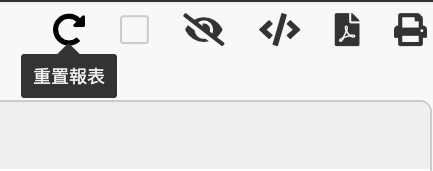如果你在資料庫中沒有看到報表選項的話,這可能跟你擁有的權限有關。如有任何有關不能閱覽及產生報表的問題,請聯絡你們的系統管理者進行進一步的確認或是調整權限設定。
除了在報表頁籤下查看系統管理者建立的報表之外,你也可以自己即時產生需要的報表。
在表單列表頁右上方可以看到報表的按鈕,點此按鈕後,選擇需要產生的報表。

Ragic可以分析你資料的數值欄位來彙整一個排行報表,只要確認要彙整的欄位和值,Ragic就可以自動地計算出總和相異之處、一段時間中的差異與百分比。
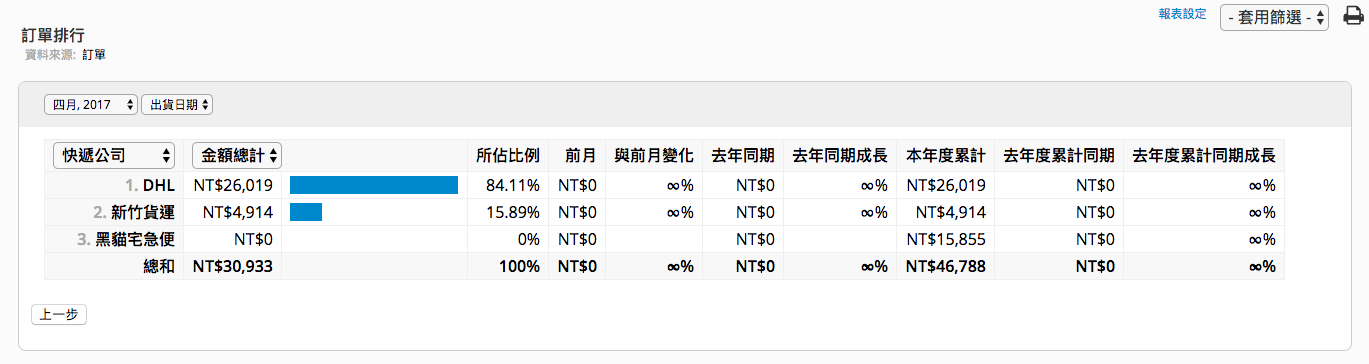
以下是你能在排行報表進行的設定說明
| 選項 | 敘述 | 自選? |
|---|---|---|
| 日期範圍 | 選擇一個月作為日期範圍,你也可以選擇"所有時間" | 自選 |
| 日期欄位 | 在你的表單內選擇一個日期欄位讓Ragic分析 | 強制 |
| 欄位值 | 選擇一個欄位讓Ragic根據該欄位的值來排行 | 強制 |
| 資料欄位 | 選擇一個作為資料分析的欄位,Ragic會分析總和與過去同期間的變化為何 | 強制 |
點擊排行報表的結果或是圓餅圖都能夠直接該開啟表單中的相關資料。
你可以點選報表右上方的印表機圖示來列印報表或是將報表存成pdf檔。(系統會幫你產生列印畫面)

如果你的系統管理者有產生並儲存的報表,你可以在報表頁籤之下找到:
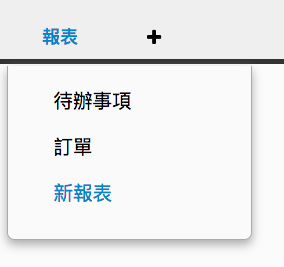
如果報表分析的資料來源表單有系統管理者設定的共通篩選條件,你也可以直接在報表上選擇套用需要的篩選條件。
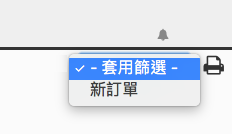
點擊此箭頭標誌就可重置報表。